赤兔抠图软件如何设置证件照
时间:2022-09-22 13:21:09作者:极光下载站人气:31
有时候我们需要对自己的证件照做一下调整,比如我们需要一寸照片,有的时候由于工作原因需要两寸照片,因此为了自己方便,可以在赤兔抠图软件中对证件照进行裁剪编辑,这款软件中有一个证件照功能,将需要编辑的证件照添加到这款软件中,然后自定义裁剪一下,裁剪之后可以根据自己需要,对证件照的背景颜色做一下调整,之后你可以选择编辑一寸照或者是2寸照片,之后在保存的时候选择单张照片保存或者是5寸照片保存等操作,下方是关于如何使用赤兔抠图软件编辑证件照的具体操作方法,有需要的小伙伴可以看看。
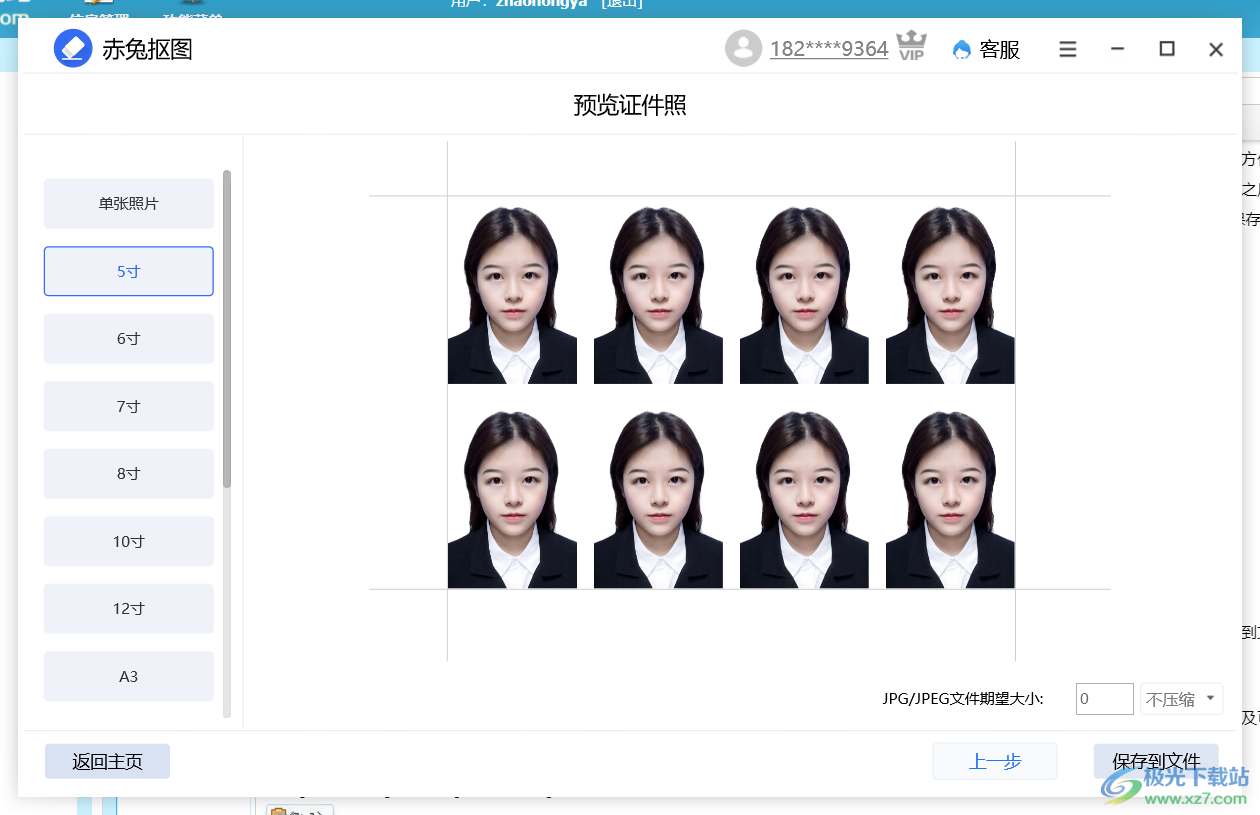
方法步骤
1.将软件打开后,选择【证件照】这个选项点击进到页面中。
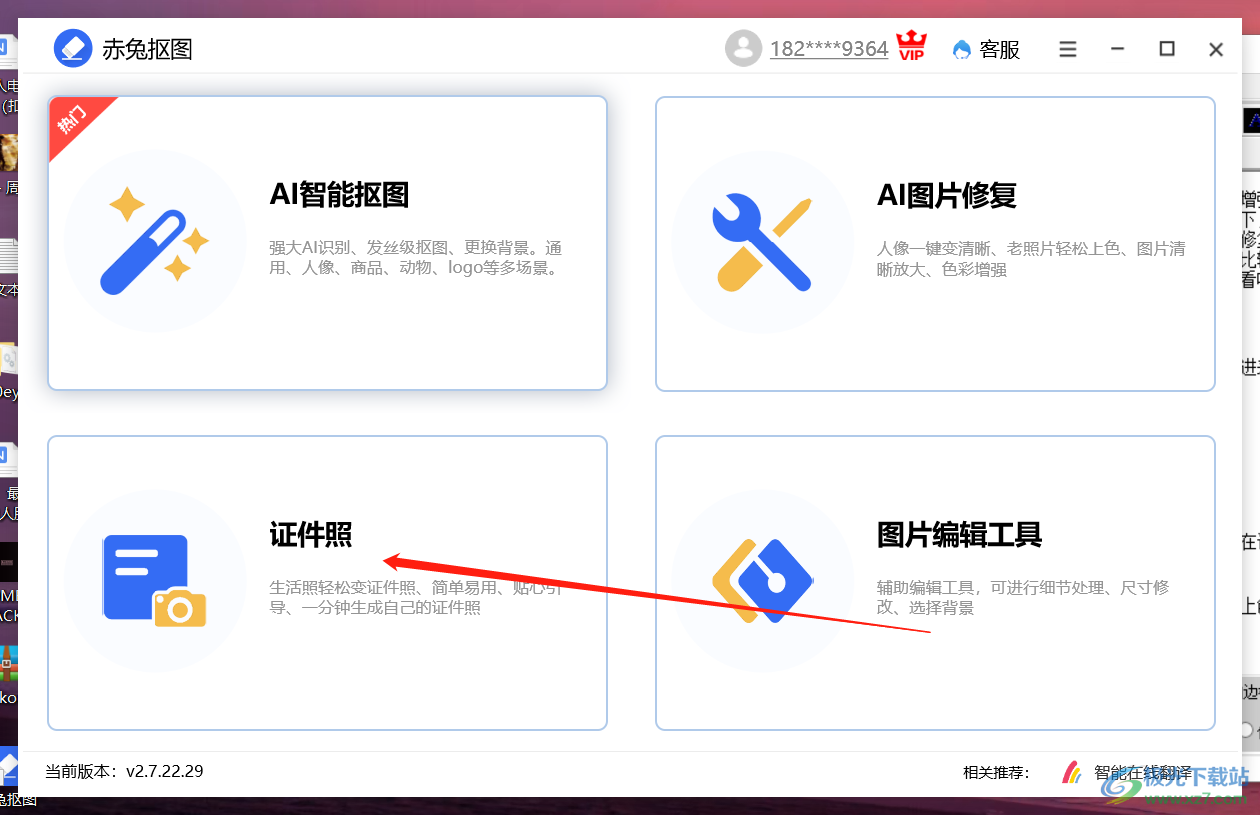
2.然后在页面的右侧点击加号,将需要编辑证件照添加进来。
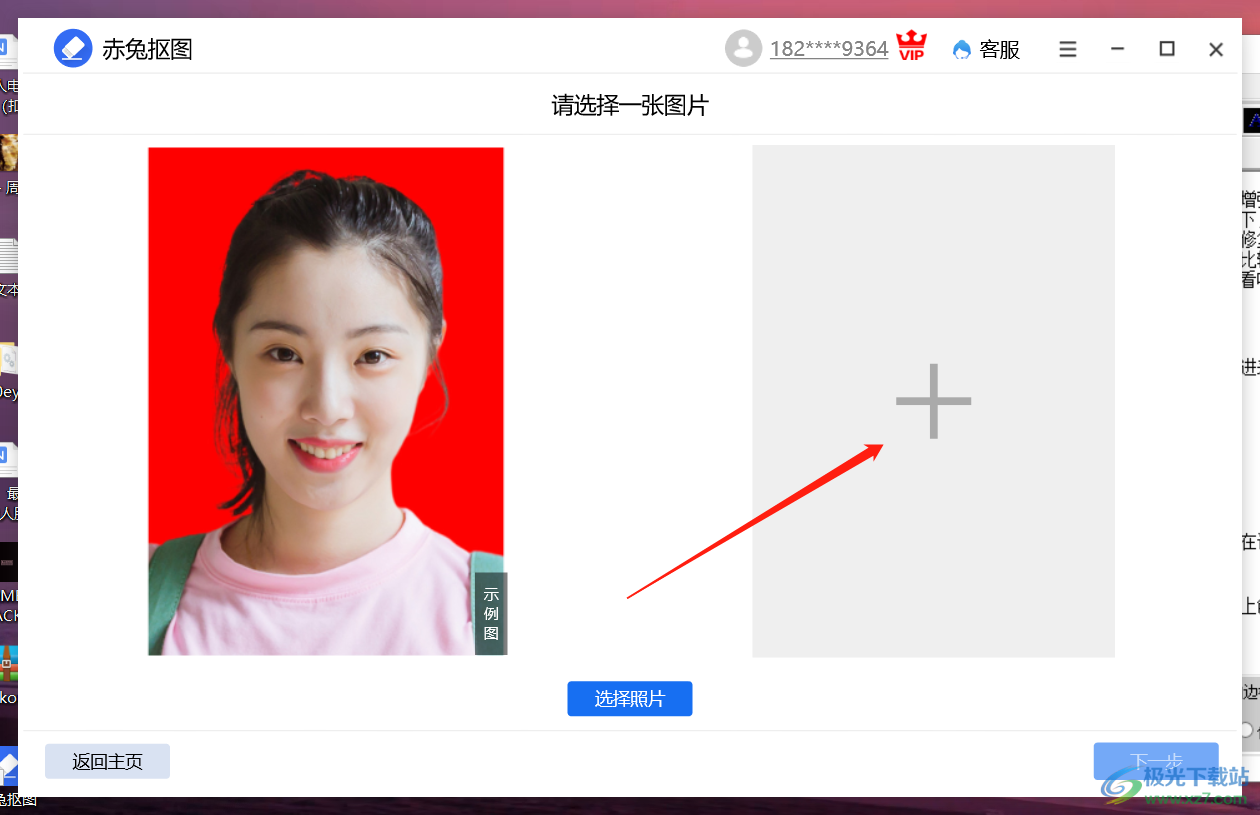
3.添加进来之后,在右下角有一个【下一步】按钮点击打开。
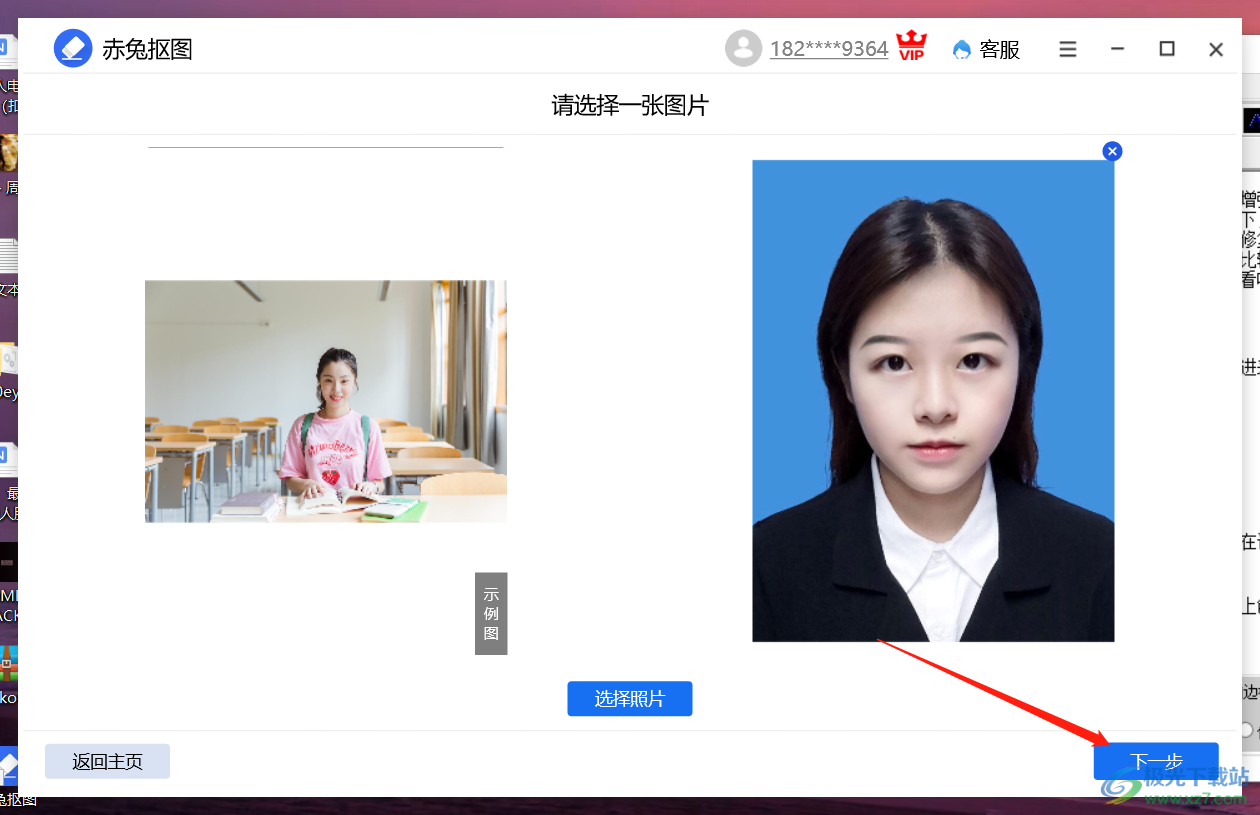
4.在该页面中,用鼠标拖动裁剪框,根据自己的需要进行裁剪尺寸,然后点击【下一步】。
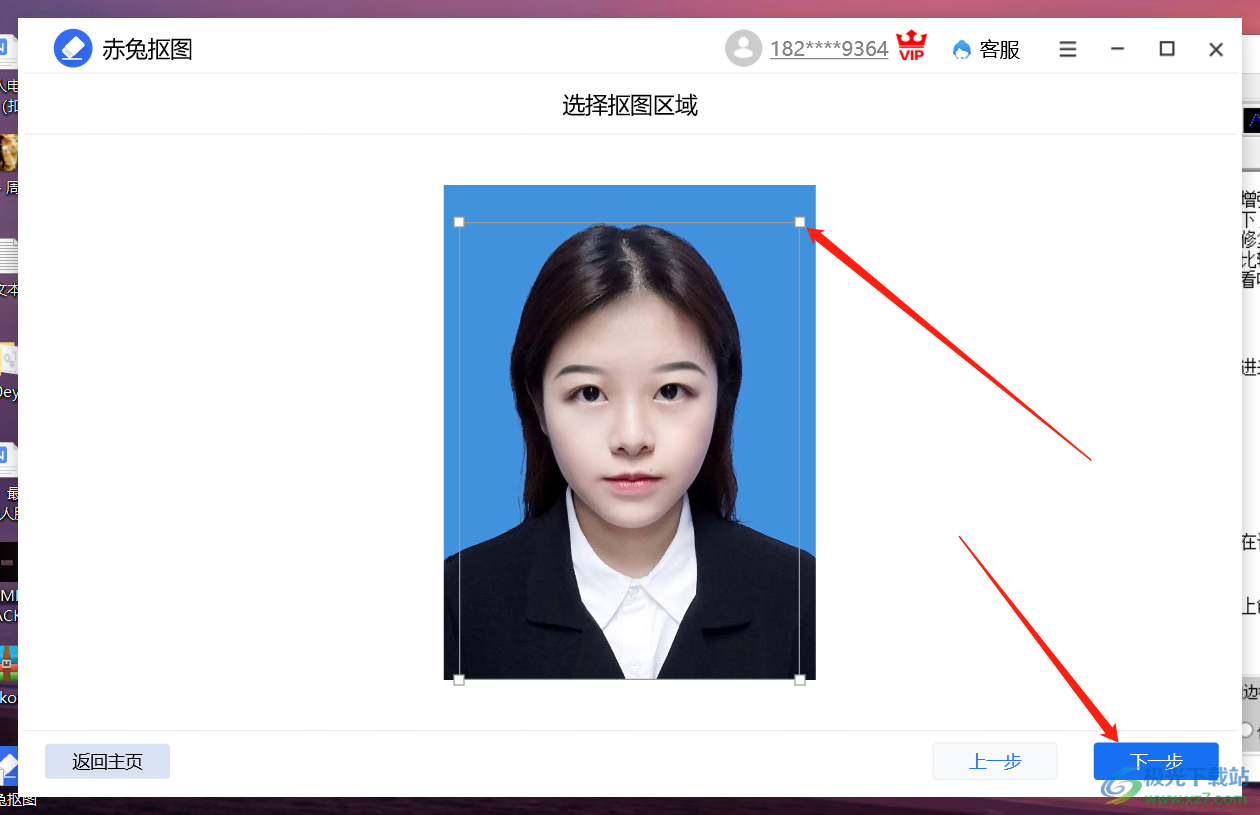
5.接着就会弹出一个AI智能抠图的选项,将第二项勾选上,然后点击【确定】。
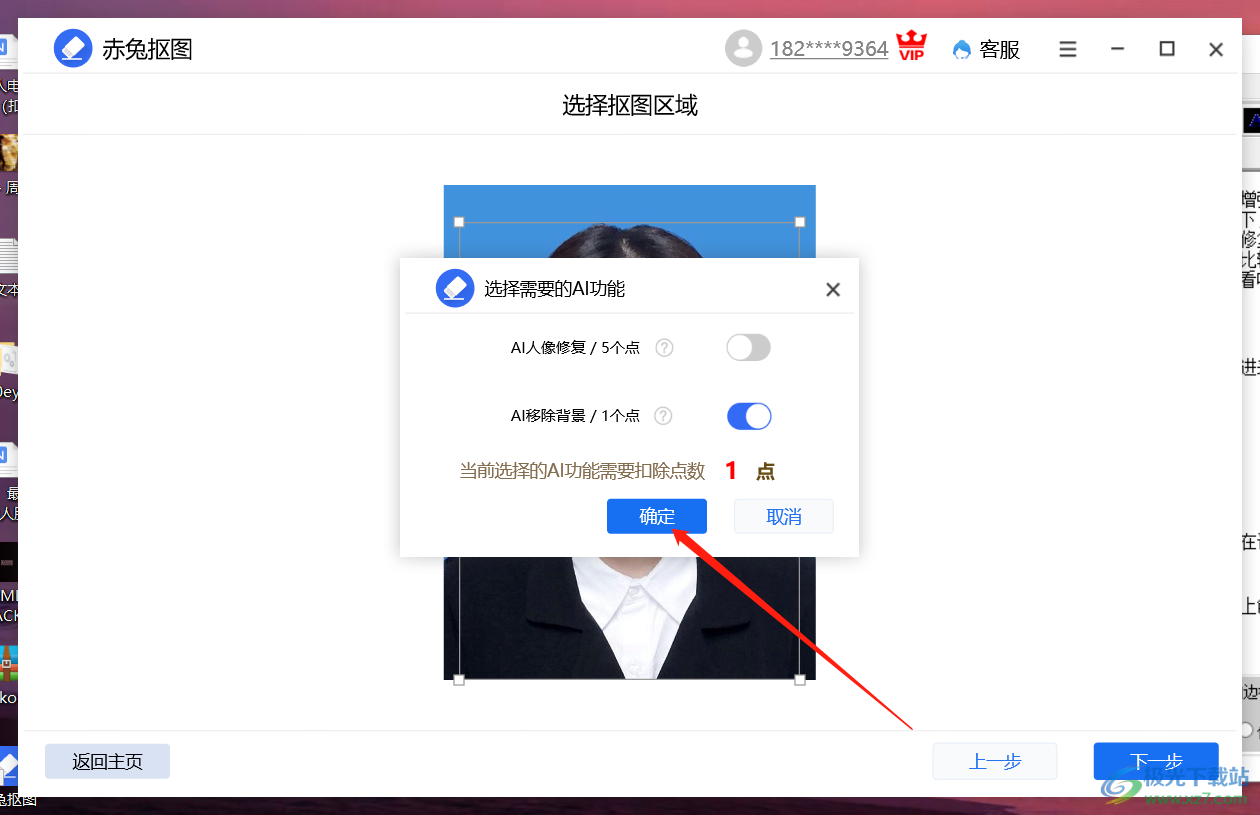
6.如下图可以对证件照更换一个自己需要的背景颜色,然后点击【下一步】。
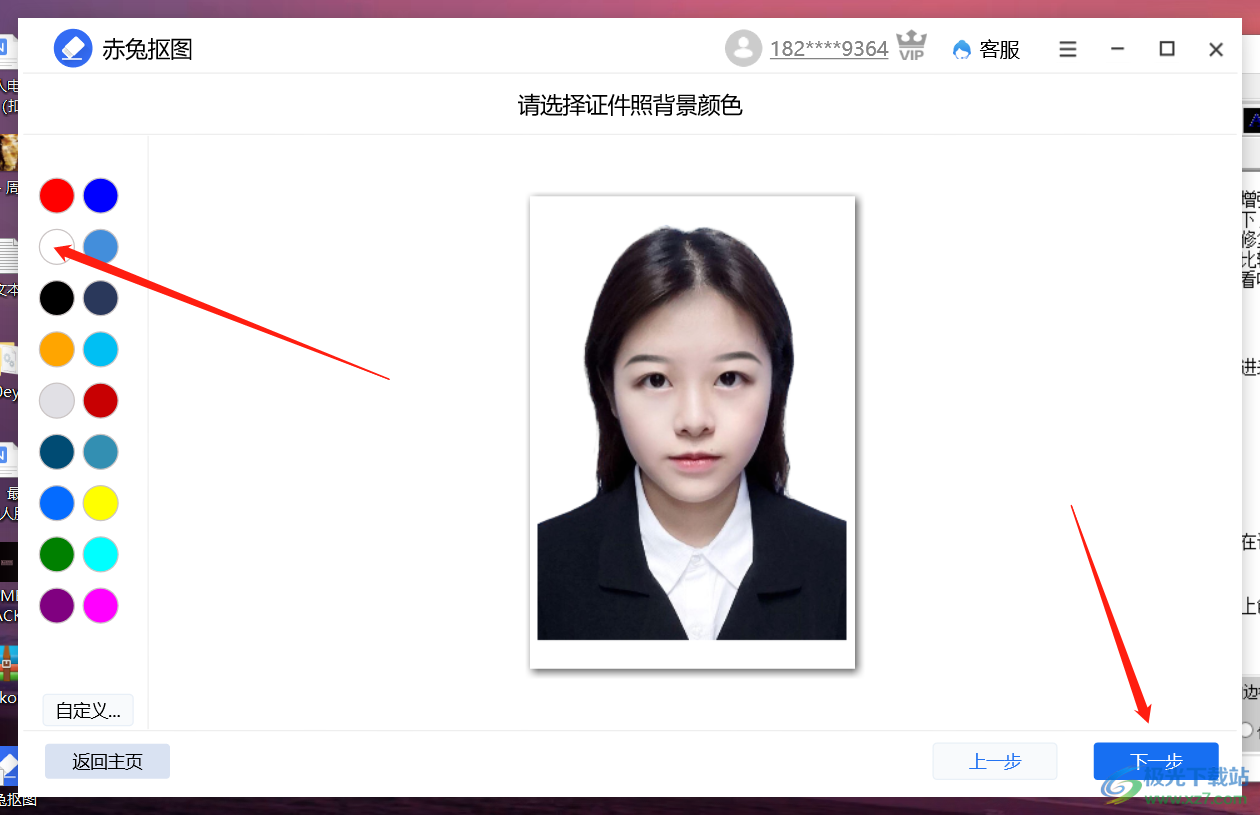
7.在这个页面中,在左侧的位置选择证件照的尺寸,或者在右下角选择【手工修图】编辑证件照,再点击【下一步】按钮。
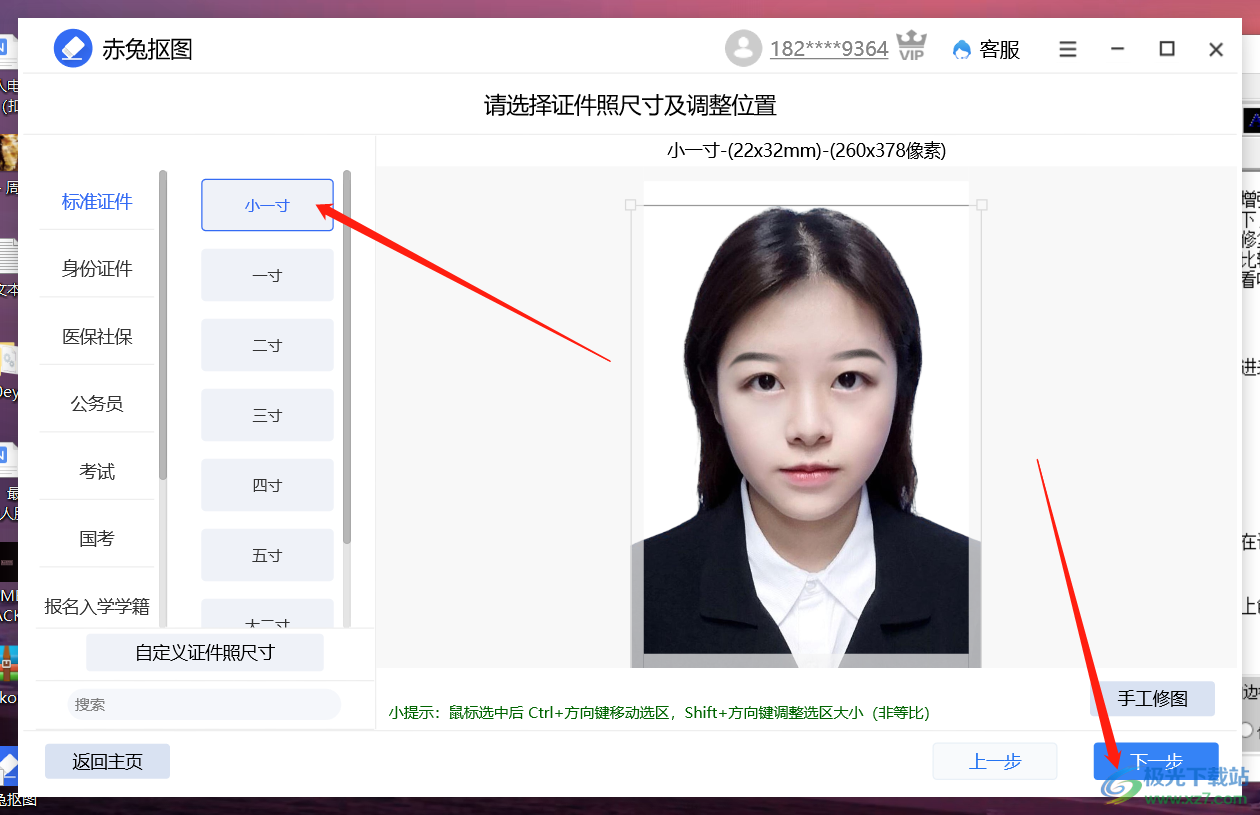
8.最后在这个页面中在左侧的位置选择需要保存证件照的尺寸,可以保存单张,也可以根据自己需要的尺寸来保存,最后点击【保存到文件】。
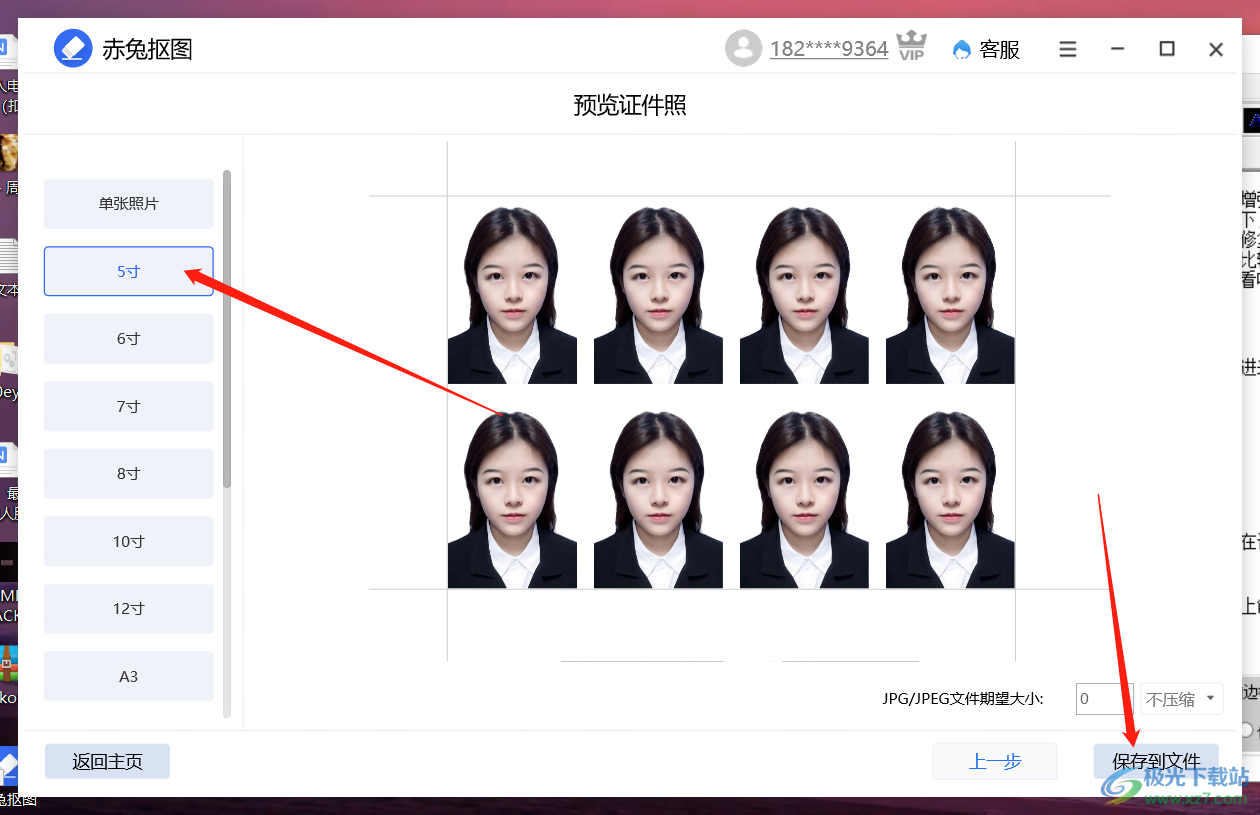
9.在弹出的页面中选择一个合适的保存位置,然后输入一个文件名,最后点击保存按钮即可。
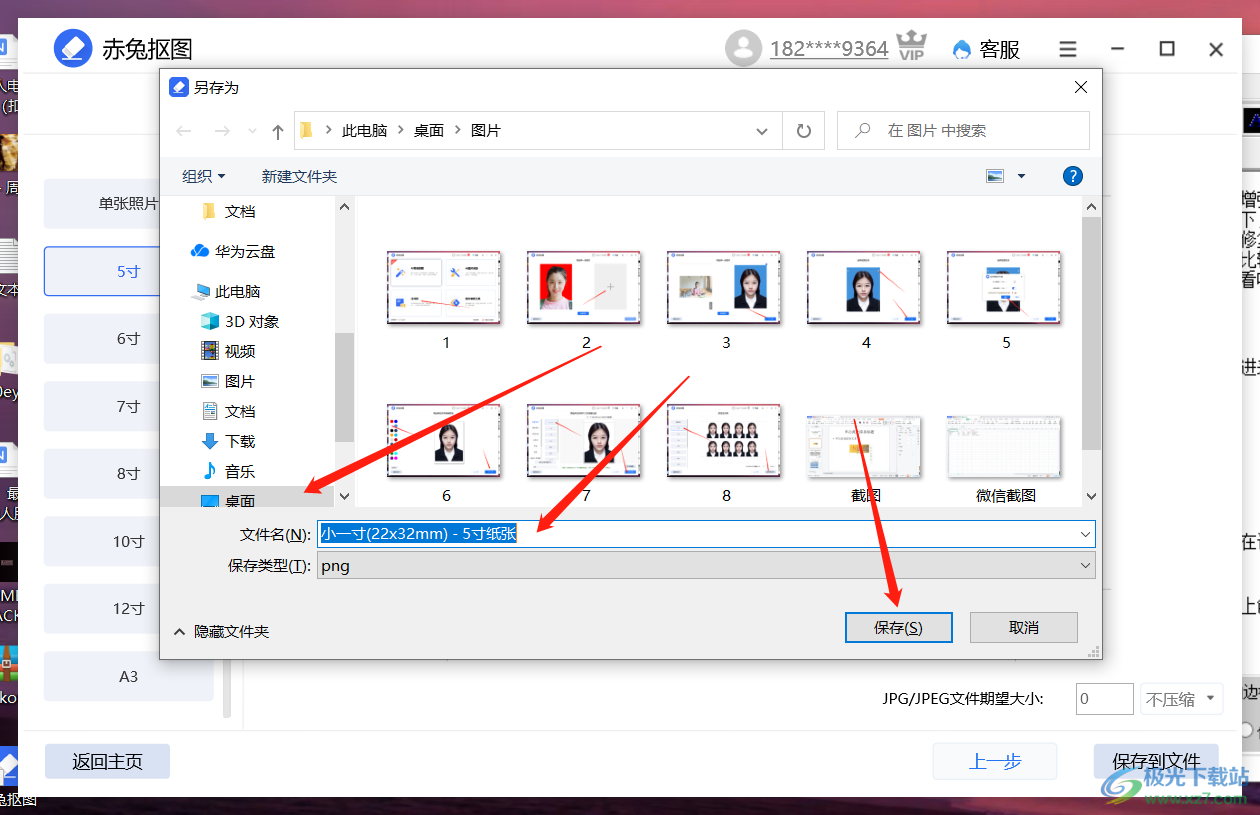
如果你需要将自己的证件照重新编辑一下的话,可以使用赤兔抠图软件中的证件照功能来设置,可以重新裁剪证件照的尺寸大小,以及可以设置一寸照或是两寸照等操作,快试试吧。
相关推荐
相关下载
热门阅览
- 1百度网盘分享密码暴力破解方法,怎么破解百度网盘加密链接
- 2keyshot6破解安装步骤-keyshot6破解安装教程
- 3apktool手机版使用教程-apktool使用方法
- 4mac版steam怎么设置中文 steam mac版设置中文教程
- 5抖音推荐怎么设置页面?抖音推荐界面重新设置教程
- 6电脑怎么开启VT 如何开启VT的详细教程!
- 7掌上英雄联盟怎么注销账号?掌上英雄联盟怎么退出登录
- 8rar文件怎么打开?如何打开rar格式文件
- 9掌上wegame怎么查别人战绩?掌上wegame怎么看别人英雄联盟战绩
- 10qq邮箱格式怎么写?qq邮箱格式是什么样的以及注册英文邮箱的方法
- 11怎么安装会声会影x7?会声会影x7安装教程
- 12Word文档中轻松实现两行对齐?word文档两行文字怎么对齐?

网友评论